「TOP 5軽い」無料の動画再生ソフト おススメ
インタネットで検索するなら、動画再生ソフトがたくさんあります。しかし、この中で、どのソフトがいいですか。このページには、最新の一番軽い、使いやすい動画再生ソフトランキング TOP5をご紹介いたします。
動画ファイルを観賞する時、「自分がiPhone6で撮影した動画をPCに送り、PC内で再生しようとしてもなぜか再生できません……動画再生ソフトはGOMplayerというのを使ってます。どうか解決策がわかる方、是非教えてください。」のような問題に遭ったことがありますか?普通のメディアプレーヤーで動画ファイルを再生際、コーデックに対応してない、音ズレなどの問題があり、本当に困りますね。それで、再生軽い、幅広いコーデックに対応、倍速再生可能、画面キャプチャなど機能を備えている万能的な動画再生ソフトが重要になります。今、無料、有償など多種類の動画再生ソフトがあり、どちらか選ぶか迷っているでしょう!ここでは、今まで使った動画再生ソフトを整理して、最新の動画再生ソフトをおススメして紹介します。
動画再生ソフト TOP 5
Windows 10パソコンでダウンロードした動画ファイルか、DVD/ブルーレイムービーを再生するなら、動画再生ツールは不可欠です。Windows 10には標準のメディアプレーヤーが搭載していますが、その他の使いやすくし、軽い動画再生ソフトもあります。
1. Aiseesoft ブルーレイプレーヤー
Aiseesoft ブルーレイプレーヤーの名称のように、単に動画再生ソフトではなくて、優秀なBlu-ray 再生ソフトとして使えます。多種類のブルーレイとの相性が素晴らしいなので、大体皆様満足に達れます。それらの無料プレーヤーより、このプレーヤーの動画再生機能の安定性がもっといいです。でも、インターフェースのデザインがちょっと気に入りませんですね。
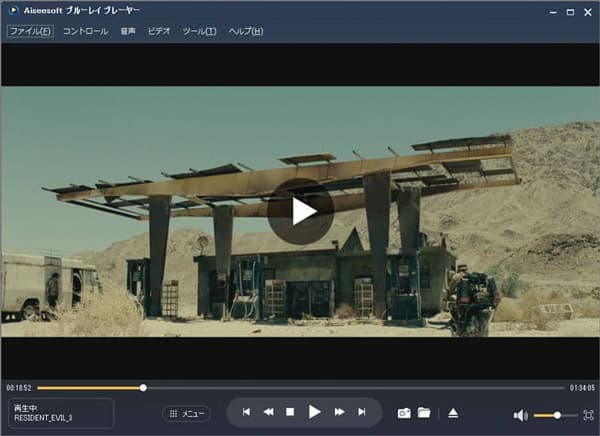
Aiseesoft ブルーレイプレーヤー
- 概要:動画再生を備えている優秀なBlu-ray再生ソフト
- 対応OS:Windows 11/10/8.1/8/7/XP、Mac OS
- 特徴:1.Blu-rayを再生対応 2.高画質で4K、8K動画ファイルを再生 3.再生チャプター、字幕、音声を選択 4.静止画を取れる
動画再生には、ただこのソフトをダウンロードして実行してください。それから再生したい動画ファイルを右クリックして、Aiseesoft ブルーレイプレーヤーで再生するのを選択すればいいです。または直接に度がファイルをソフトにドラッグして再生するのもOKです。
2. GOM Player
韓国製ですが、違和感なしで簡単に使えます。再生動作も軽いて、いい再生体験をもらえます。でも、完全に無料なメディアプレーヤーなので、利益の方面から、ソフトをインストール時、広告2個を一斎に導入、インターフェースで広告も表示されて、なんか面倒ですね。更に、ウィルス混在の噂もあり、ご慎重に利用してください。
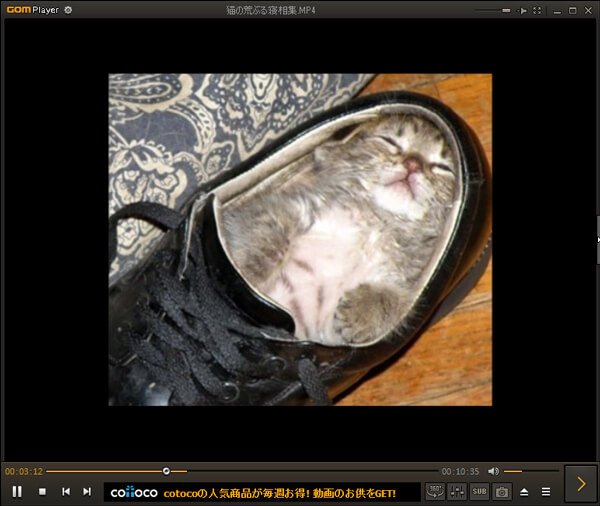
GOM Player
- 概要:韓国製の無料メディアプレーヤー
- 対応OS:Windows 11/10/8.1/8/7/Vista/XP/2000
- 特徴:1.DVD再生可能 2.フルHD、4K動画に対応 3.プレイリストを作成可能 4.リピート再生の時間を自定義できる 5.動画、字幕を早送り(1倍速)& スロー再生 6.画面キャプチャに対応
3. VLC Media Player
単に動画再生の方面から見ると、VLC Media Playerが非常に万能的なメディアプレーヤーだと思います。でも、暗号化されたブルーレイディスクを再生できなく、一部のフォーマットで音ズレがあり、動画再生ソフトとして一番の問題かもしれません。それに、映像画質にこだわるユーザーにとって、満足できないかもしれません。
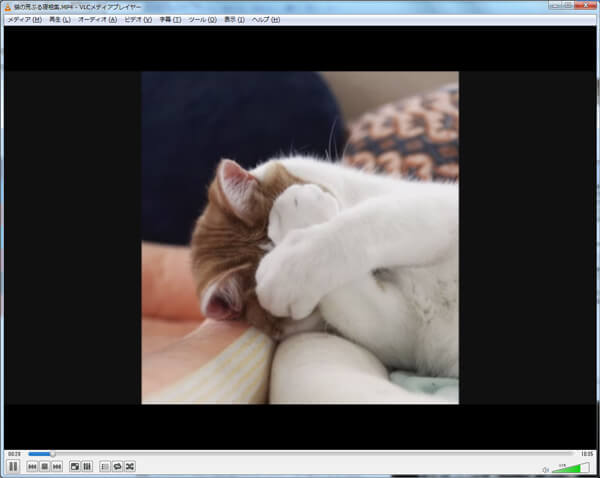
VLC Media Player
- 概要:完全に無料なDVD、Blu-ray、CD、動画、音声ファイルに対応できるマルチメディアプレーヤー
- 対応OS:Windows、Linux、Mac OS X、Unix、iOS、Android
- 特徴:1.様々なストリーミングに再生対応(DVD、Blu-ray、オーディオCD、VCD、殆どの動画、音声ファイル) 2.字幕を追加可能 3.プレイリストを作成可能 4.リピート再生の時間を自定義できる 5.スナップショットを取れる 6.動画録画機能も備える
4. Windows Media Player
Windows Media Playerはわざわざインストール不要で、プリインストールされているWindowsの標準プレーヤーです。でも、対応動画形式が少ないで、多数の動画(iPhone/iPadで撮影されたMOV動画など)を再生できません。動画再生ソフトとしてまだ足りないかもしれなくて、音楽再生ツールとして、使いやすく、おススメます。
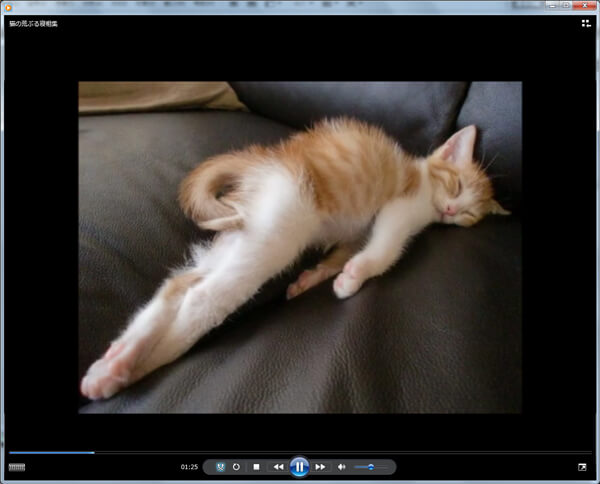
Windows Media Player
- 概要:マイクロソフトが開発、Windowsの標準プレーヤー
- 対応OS:Windows 11/10/8.1/8/7/Vista/XP/2000
- 特徴:1.プレイリストを作成可能 2.画像、音楽、動画ファイルがはっきり分かる 3.他のデバイスに同期可能
5. MPC-HC - Media Player Classic Home Cinema
そもそもMPC-HC公式サイトからダウンロードされたバージョンが日本語に対応していないで、ちょっと不便かもしれません。他のサイトで日本語版をダウンロードできますが、見つけにくいですね。でも、このソフトのデザインが本当にシンプル、再生動作もすごく軽いで、豊かな機能を備えていないですが、本当に使いやすい動画再生ソフトなので、おススメます。
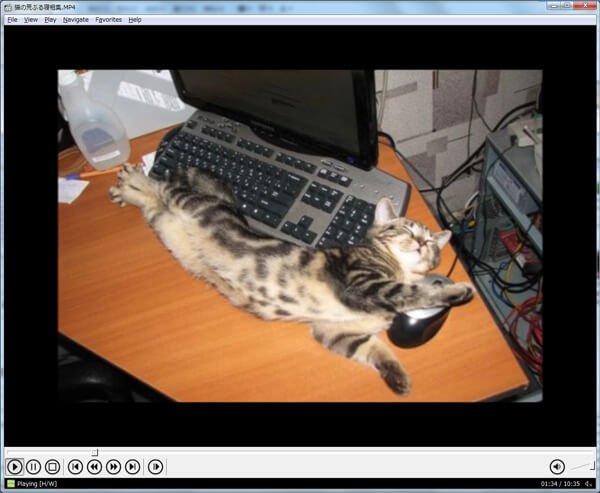
MPC-HC
- 概要:シンプルなデザイン・使いやすいオープソースな動画再生ソフト
- 対応OS:Windows 11/10/8.1/8/7/Vista/XP/2000
- 特徴:1.動画を早送り& スロー再生可能 2.DVBを再生可能 3.広告なし、完全に無料な動画再生ソフト
動画再生ソフトによくある質問
質問 1: スマホ用の動画再生ソフトはありますか?
答え 1: スマホ用の動画再生ソフトなら、VLCをおススメします。この動画再生アプリは、Android OSとiOS両方をサポートしています。VLCのその他、MX Playerとか、MoliPlayeとかなどあります。具体的には、Android/iPhone動画再生 アプリまでご参考ください。
質問 2: VLCが再生できない、その解決方法を教えていただけましょうか?
答え 2: VLCでDVD、動画が再生できないなら、まずやるべきはお使いのVLCは最新のバージョンであるかどうかを確認することです。或いは、VLCメディアプレーヤーを再起動、再インストールしてみてください。MP4ビデオがVLCで再生されないもう1つの主な理由は、VLCがMP4コーデックと互換性がないことです。 最新バージョンのVLCをダウンロードした後でも、VLCでMP4を再生できない場合は、ファイルをVLC互換のファイル形式に変換することを検討する必要があります。DVDの場合、VLCでコピーガードが付いているDVDを再生することができません。これらのDVDをVLCで再生したいなら、Libdvdread、Libdvdnav およびLibdvdcssをインストールする必要があります。
質問 3: 動画再生ソフトの有料版と無料版の違いは?
答え 3: 有料版は、安全性のほか、コピーガードが施されている市販・レンタルのディスクを再生する可能です。無料のものは、デフォルトの状態では再生できなかったり、広告があったり、多少の制限があります。
結論
以上は5つの動画再生ソフトを紹介いたしました。質問3の用の、有料版と無料版の動画再生ソフトはほぼすべての動画ファイル、DVD/ブルーレイムービーを再生できましが、プロテクットされたディスクなら、無料版の動画再生ソフトは対応できないものがあります。ユーザーたちは、自身のニーズに応じて最適な動画再生ソフトを選択して使用すればよいです。

